台式电脑怎么调节屏幕亮度 如何调节电脑屏幕亮度
最近很多小伙伴私信小编,想让小编为大家介绍一下台式电脑调节屏幕亮度的方法,为此小编特意去搜集了相关的资料,并进行整理,现在就为大家带来不同系统台式电脑调节亮度的方法,大家有需要的话,赶紧来系统城看看小编带来的教程吧。

台式电脑怎么调节屏幕亮度?
win7系统:
1.单击电脑屏幕左下角的“开始菜单”,然后找到并点击进入控制面板,然后转到下一步;
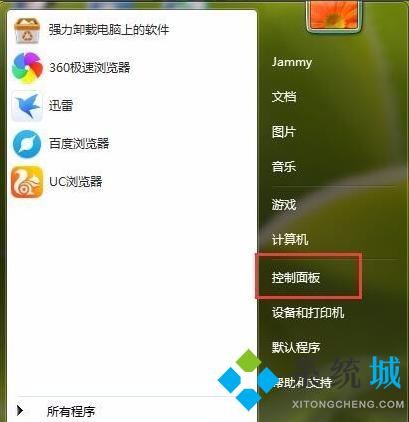
2.在打开的控制面板界面中单击“外观和个性化”,进入下一步;
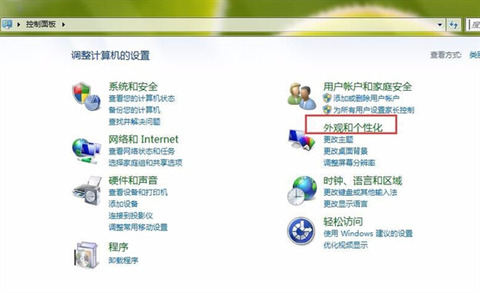
3.然后找到并单击“显示”选项以继续下一步;

4.找到显示的界面的左侧,然后单击“调整亮度”进入下一步;
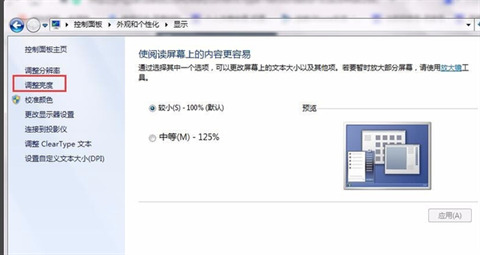
5.此时,向左和向右滑动的工具栏将出现在界面的底部。您可以通过使用鼠标拉动工具栏来调整计算机屏幕的亮度。
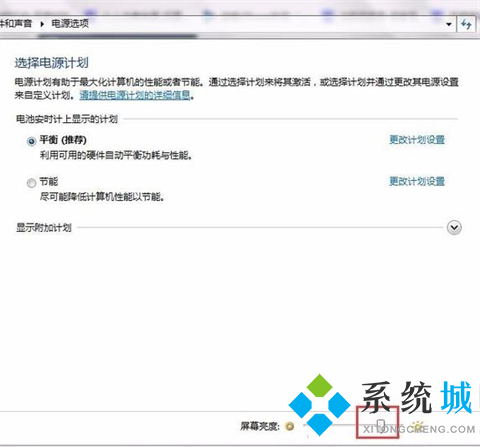
win10系统:
1.鼠标右击电脑桌面左下角开始图标,再弹出的菜单中点击设置;
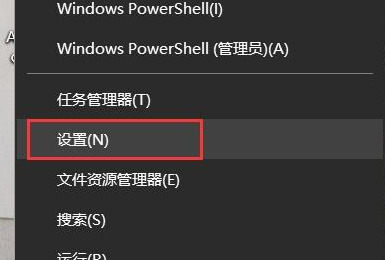
2.在弹出的Windows设置窗口中点击系统;
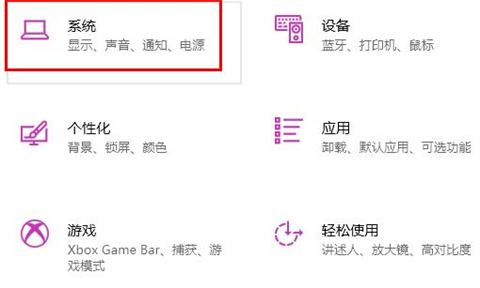
3.然后在显示选项中就可以调节电脑屏幕的亮度。
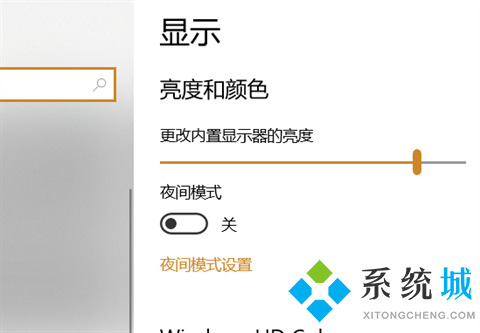
win11系统:
1.首先我们按组合键“win+”进入到系统设置页面,然后我们点击系统;
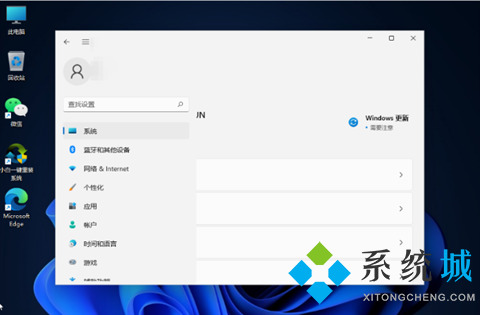
2.接着,点击右侧对应的“显示”选项;
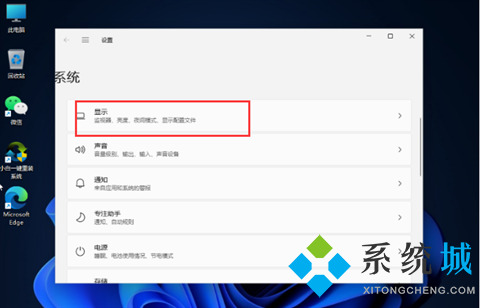
3.然后,我们调节亮度等级即可。
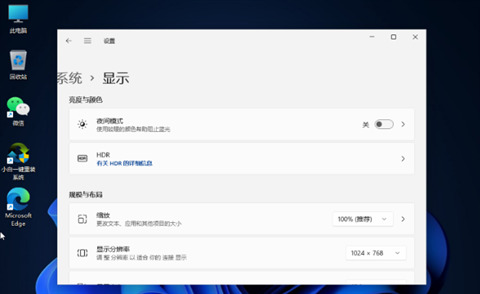
Mac系统:
1.打开系统偏好设置,点击显示器;

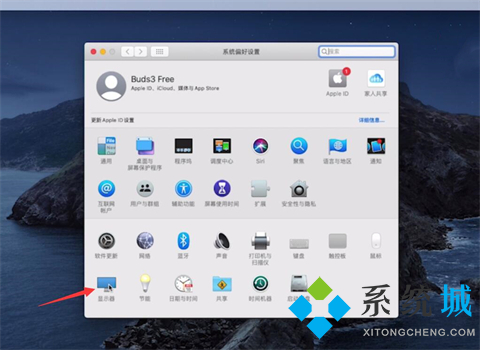
2.进入显示器页面,找到亮度选项,拖动滑块调整亮度即可。
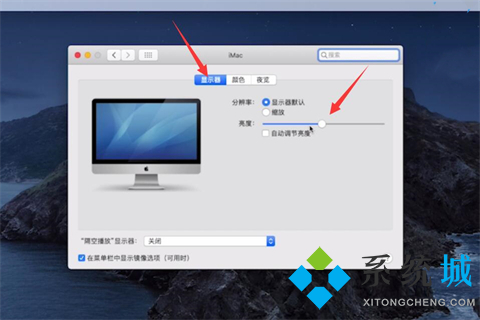
物理方法:
1.可以通过显示器的OSD来调节,按显示器OSD的主菜单,就可以看到亮度调节图标,调到此图标,按Ente键进入即可调节。

以上就是小编为大家带来的台式电脑怎么调节屏幕亮度的方法了,希望能帮助大家解决问题。
我告诉你msdn版权声明:以上内容作者已申请原创保护,未经允许不得转载,侵权必究!授权事宜、对本内容有异议或投诉,敬请联系网站管理员,我们将尽快回复您,谢谢合作!










